Удаление Windows-агента¶
Локальное удаление¶
Запустите с правами администратора установочный файл agent_ru.msi и выберете пункт «Удалить установку».
Примечание
Для удаления приложения, желательно запускать тот же установочный файл, которым вы производили установку.
Дистанционное удаление¶
Аналогично установке агентов через утилиту удалённой установки, можно вызвать массовое или единичное удаление агентов.
Для этого необходимо загрузить список установки, который был использован ранее либо просканировать вашу сеть снова.
В списке компьютеров выбрать те компьютеры, которым необходимо будет удалить агентов и нажать кнопку Удалить.
Через некоторое время после завершения удаления, можно просканировать сеть снова, чтобы убедиться, что агенты на выбранных станциях будут удалены и значок напротив рабочей станции будет «зелёным», т.е. система будет освобождена от агента.
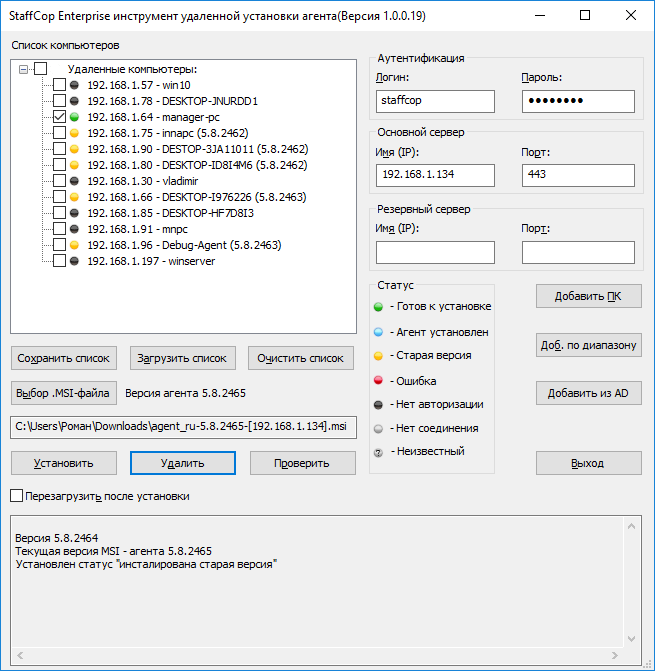
Удаление через веб-интерфейс¶
Для удаления агентов через веб-интерфейс, перейдите в меню «Админ» - «Панель управления». Выберите ПК, с которых вы хотите удалить агентов и выберите «Выполнить действие» - «Вызов деинсталляции».
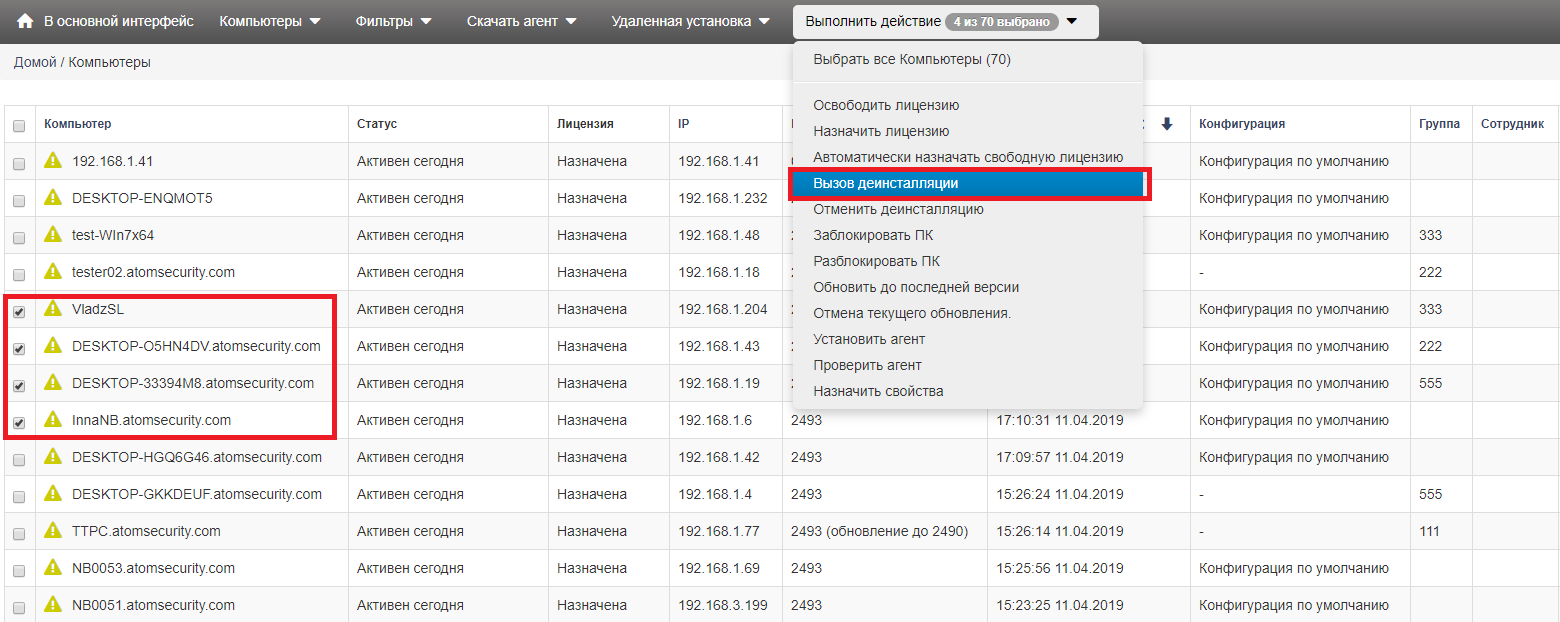
Тихое удаление¶
Нужно производить в командной строке:
Пуск - Программы - Стандартные - Коммандная строка, кликнуть правой кнопкой и выбрать пункт - Запустить от имени администратора и ввести эту строку:
msiexec.exe /uninstall C:\windows\agent.msi /qn /norestart REBOOT=ReallySuppress
При этом установочный файл агента (agent.msi) должен находится в папке «C:\windows»